2021.10.23iPhoneのキーチェンってどんな機能?設定方法や活用方法をご紹介!
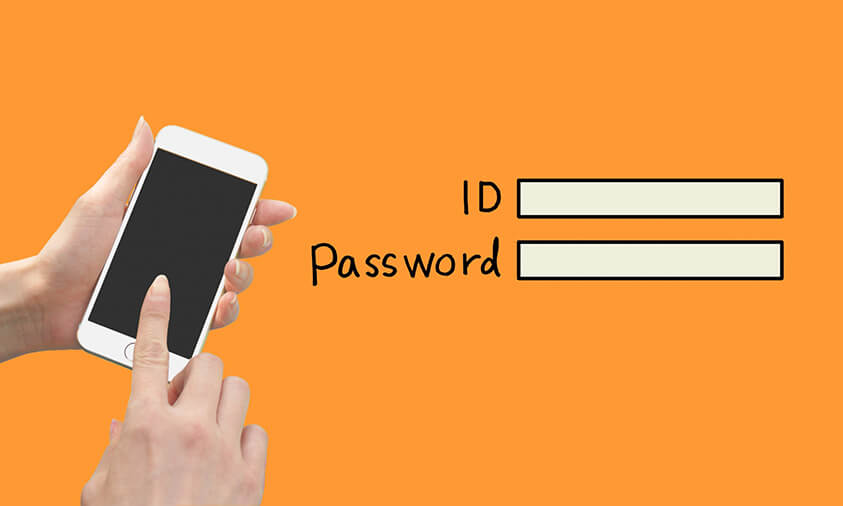
iCloudキーチェーンとは、アプリやSafariなどのブラウザで使用するIDやパスワードを安全に管理するために開発されたiPhoneやiPadなどで使える独自の機能です。今の時代、複数のパスワードやメールアドレスを使うことが一般的ですが、それらの情報をいちいち覚えるのは至難の業ですよね。
そんな時もキーチェーンを使えば、複数のパスワードを使っている場合でも自動的に入力されるので、とてもスムーズに、そして簡単にログインできますよ。
そこで、今回はiCloudキーチェーンを利用するための設定方法や使用する上でのメリットについてご紹介していきます。記事の最後には、使用する際の注意点についても解説しますので、ぜひ最後までお読みくださいね。
iCloudキーチェーンを使う5つのメリットとは

ここからはiPhoneユーザーなら絶対に使うべき便利な機能・iCloudキーチェーンを利用する5つのメリットについてご紹介します。
その1|ログインする際にパスワードが自動的に入力される
キーチェーンを使う最大のメリットは、ログイン時にIDやパスワードを入力する必要がないことでしょう。
ネットショッピングやSNSなどを利用する際に必ず必要なIDとパスワード。以前までは、すべての情報をメモするなどして管理していたかと思いますが、iCloudキーチェーンを利用すれば、一度登録するだけで次回以降パスワードなどを入力せずにログインできます。時間と手間を大幅に削減できるのがとてもうれしいですね!
その2|iPhone以外のAppleデバイスにもパスワード共有される
キーチェーンはApple IDと紐付けして管理されているため、MacBookやiPadなどのiPhone以外のApple製品を利用する際にも同じ情報を共有できます。
そのため、iPhoneで利用しているショッピングサイトのブラウザをMacBookで利用しても、パスワードを共有できるという訳です。複数のApple製品を使っている人にとって、かなり使い勝手のよい機能といえるでしょう。
その3|アプリのパスワードやクレジットカードなどの情報も保存可能
iCloudキーチェーンではブラウザ上で使用するIDやパスワードだけでなく、アプリのパスワードをはじめ、自宅のWi-Fiなどのネットワーク情報、そしてクレジットカードの名前など、様々な情報まで一元管理できるという大きなメリットがあります。
新しいデバイスを購入した時でもiCloudキーチェーンを利用していれば、家のネット環境を設定する時も楽にできちゃいます。様々な情報をまとめて管理・保存できるので、とても便利ですね。
その4|顔認証と連携することで情報漏洩する心配が少ない
iCloudキーチェーンは、顔認証やパスコード認証などと連携して使用する機能であることから、iPhone自体の不正利用を防ぐ対策をしてさえいれば、外部に情報が漏れにくいという特性があります。
そのため万が一iPhoneをなくしてしまった場合であっても、大切なパスワードなどの情報が外部に伝わってしまう可能性はとても低いので、安心して使える機能といえますね!
その5|強固なパスワードを自動的に生成してくれる
iCloudキーチェーンでは、Safariや対応アプリでパスワードを作成する際に、強力なパスワードを自動で作成してくれるという便利な機能があります。
難しいパスワードを作ることに抵抗のある方でも、キーチェーンに紐付けしていれば自動的に入力されるので覚える必要がないためおすすめですよ。定期的にパスワードを変更する際も、いちいち考える必要がないのでとても便利ですよ!
iPhoneでキーチェーンを使うための設定方法

ここからはiPhoneでキーチェーンを利用するための設定方法について詳しくご紹介します。事前の設定方法や設定を変更する際のやり方を知っておくことで、便利な機能を使いこなせますよ!
キーチェーンの利用方法
iPhoneやiPadでキーチェーンを使うためには、これからご紹介する事前の設定を行っていきましょう。
iCloudキーチェーンを使うための事前設定方法
- ホーム画面の[設定]をタップ
- 画面一番上部の[ユーザー名]をタップ
- [iCloud]をタップ
- [キーチェーン]をタップ
- [iCloudキーチェーン]をON(緑色)にする
上記設定が完了さえすれば、ブラウザやアプリにログインする際にどんどんIDとパスワードを登録していくだけでOK。自動的にキーチェーンにも情報が共有されます。
情報を登録したいIDやパスワードを入力する画面で[iCloudキーチェーンに保存しますか?]というポップアップが表示されたら[パスワードを保存]をタップしましょう。
これでIDとパスワードがキーチェーンに保存されました。クレジットカードの情報やご自宅のWi-Fiなどのネットワークに関するパスワードも同じ方法で保存ができますのでとても簡単に登録できますよ!
キーチェーンの情報を確認・削除する方法
キーチェーンに一度登録した情報を各人・削除する方法についてもご紹介します。間違ったパスワードを保存してしまった際やパスワードを変更したい場合に知っておくととても便利なので覚えておきましょう。
- ホーム画面の[設定]をタップ
- [パスワード]をタップ
- Face IDやパスコードなどで認証を行う
- IDやパスワードが保存されているサイトが表示されるため、情報を確認・削除したいサイトをタップする
- 画面右上の[編集]ボタンをタップし、編集or削除をする
万が一、キーチェーンを使いたくない場合や使用をストップしたい場合は、設定からiCloudキーチェーンの使用をOFFに設定すればOK。ひとつひとつのサイトからパスワードを削除しないでも大丈夫ですよ。
iCloudキーチェーンを使う際の注意点

キーチェーンを使うメリットの部分でも解説しましたが、キーチェーンを使用する際には顔認証など連携して利用することが一般的です。そのため、セキュリティ対策はしっかりとしているため情報が漏れる可能性はあまり高くありません。
しかし、パスコードなどの情報が外部に漏れてしまっている場合は要注意です。パスコードでキーチェーンのロックが解除されてしまった場合、キーチェーンに紐付けしているすべてのサービスを簡単に利用されてしまう可能性があります。
そのため情報が漏れてしまうことが心配な方は、キーチェーン機能を使用しない、もしくはパスコード認証の番号を定期的に変更するなどの対策が必要です。個人的には、キーチェーンはとても便利な機能ですので、パスコードの定期的な変更してセキュリティ対策を行うことをおすすめします!
まとめ
iPhoneをお使いの方に知っておいてほしいiCloudキーチェーンについてご紹介しました。
覚えるのが難しいパスワードなどを一括で管理できるとても便利な機能ではありますが、情報が漏れてしまう危険性もゼロではありません。そのため、定期的にパスワードを更新していくことなどiPhone自体のセキュリティ対策を行っていくことをおすすめします。
iPhoneユーザー待望の新作・iPhone13がリリースされましたね!カメラ機能やバッテリー性能の向上など、バージョンアップされた新作が気になる方はぜひテルル各店にお越しください!実際に触ってみて使い勝手をチェックできますよ。iPhoneに関するご質問も随時受け付けていますのでお気軽にご来店ください!
テルルではこんな記事も紹介しています
お役立ち情報の他の記事 →






